Comment utiliser l'application Facebook sur votre iPhone
L'application Facebook pour iPhone est organisé un peu comme la page Maison Mobile à Facebook. Lorsque vous appuyez sur le coin supérieur gauche (représentée par les trois barres horizontales) de l'écran, vous voyez le menu déroulant pour accéder aux différentes parties de Facebook.

Les différentes parties de Facebook, vous pouvez accéder à partir de ce menu sont les suivantes:
Recherche: Au sommet du menu est un champ de recherche vide. Tapez le nom d'une personne, un objet ou une chose que vous cherchez, et Facebook va tenter de saisie semi-automatique que vous tapez. Appuyez sur le résultat correct quand il se lève.
: Cette option de menu vous faut pour votre propre scénario. En général, les délais sont organisés dans le même format que échéanciers sur le site régulier, avec quelques modifications stylistiques pour vous assurer que toutes les informations peut tenir sur l'écran. Utilisez le bouton Partager Ecrire Photo Post ou situé en dessous de votre photo de profil pour ajouter quelque chose à votre Timeline.Fil d'informations: Nouvelles RSS est le même fil de nouvelles que vous voyez sur votre écran d'ordinateur, une liste constamment mise à jour de ce que vos amis sont jusqu'à ce moment. Vous pouvez commenter et comme postes de Nouvelles RSS, ainsi que l'utilisation de la condition, de photos, ou par chèque dans boutons en haut de la page pour ajouter votre propre mise à jour de statut ou téléchargement mobile.
Messages: Cette est l'endroit où vous accédez à votre boite aux lettres. De là, vous pouvez composer un nouveau message, supprimer un message ou répondre à un. Le nombre de messages non lus est listé à droite de cette option.
Événements: Cela vous permet de visualiser tous les événements que vous avez à RSVPed. Ceci est extrêmement utile quand il se trouve ni vous ni votre autre significatif se souvient l'adresse exacte de la rue du dîner vous allez.
À proximité (ou Local Search): Une extension de Facebook Places qui permet d'utiliser le GPS de l'enregistrement et de la part de votre téléphone où vous êtes avec vos amis. Si vous voyez un numéro à côté de proximité, il est le nombre d'amis qui ont vérifiés dans près de chez vous récemment.
Pages: Cette option vous amène directement à des pages sur Facebook que vous administrateur ou le gérant.
Groupes: Cela vous permet d'interagir avec tous les groupes que vous êtes une partie de. De cette façon, vous ne manquez pas sur les discussions quand vous êtes dehors et environ.
Applications: Cela vous amène à vos propres applications Facebook, comme des photos, notes, et tout ce que vous avez installé sur votre compte Facebook qui va travailler sur un appareil mobile.
Amis: La section Amis de l'application iPhone devrait ressembler à la liste de contacts de votre téléphone. Vous pouvez faire défiler vos amis de A à Z ou rechercher pour eux dans la boîte de recherche en haut de la liste.
La dernière section du menu contient les paramètres et relie l'entretien que vous avez appris à aimer. De là, changer votre compte ou les paramètres de confidentialité, atteindre le Centre d'aide, ou vous déconnecter de votre compte.
Pour mettre à jour votre statut de l'iPhone, suivez ces étapes:
Ouvrez l'application Facebook.
Votre Nouvelles RSS apparaît. Trois boutons sont au sommet de Nouvelles RSS: Etat, Photo, et Arrivée.
Appuyez sur État.
Cela élargit une grande zone de texte.
Tapez votre statut.
(Facultatif) Appuyez sur l'icône de la personne et / ou l'icône d'épingle d'ajouter le marquage et l'emplacement des informations sur votre état.
(Facultatif) Appuyez sur le menu de confidentialité (représenté par l'une des icônes de la vie privée - l'icône d'engrenage représente la vie privée personnalisé) pour choisir qui peut voir cette mise à jour de statut.
Vous pouvez choisir parmi les options habituelles (public, amis, des amis Sauf connaissances, Only Me) ainsi que de choisir de toute Ami listes que vous avez créé.
Tapez sur Publier dans le coin supérieur droit.
Le poste est ajouté à votre Timeline et de vos amis Feeds Nouvelles.
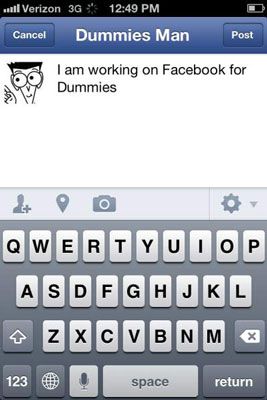
Étant donné la façon dont une grande une caméra iPhone est, les chances sont que vous pouvez ajouter une photo à Facebook. Voici comment faire:
Ouvrez l'application Facebook.
Votre Nouvelles RSS apparaît. Trois boutons sont au sommet de Nouvelles RSS: Etat, Photo, et Arrivée.
Appuyez sur Photo.
Vous pouvez être invité à accorder l'autorisation de l'application pour accéder à vos photos. Après cela se produit, vous êtes redirigé vers la bibliothèque de photo de votre téléphone. Choisissez une photo de la bibliothèque ou appuyez sur l'icône de l'appareil photo en bas à gauche de l'écran pour prendre une nouvelle photo.
De votre bibliothèque, appuyez sur la ou les photos que vous souhaitez télécharger. Pour chaque photo ouverte, appuyez sur la coche dans un cercle gris dans le coin supérieur droit de l'écran. La coche devient verte, et la photo est ajouté à la file d'attente après Créer une en bas à droite de l'écran.
Appuyez sur le bouton Créer un Post (crayon dans une boîte) dans le coin en bas à droite de l'écran.
Si plus d'une photo est en attente, toutes les photos apparaissent dans le poste.
Écrivez une légende pour aller avec la photo.
Tapez votre légende dans la zone de texte Write Quelque chose qui apparaît.
(Facultatif) Appuyez sur l'icône de la personne et / ou l'icône d'épingle d'ajouter le marquage et l'emplacement des informations sur votre photo.
(Facultatif) Sélectionnez l'album photo qui vous souhaitez la photo à ajouter à.
Appuyez sur l'icône carré-dans-un-carré à droite de l'icône de la caméra pour ajouter cette photo à un album photo spécifique. Si vous ne choisissez pas un album, la photo sera automatiquement ajouté à votre Mobile uploads album.
(Facultatif) Appuyez sur le menu de confidentialité de choisir qui peut voir ce post.
Vous pouvez choisir parmi les options habituelles (public, amis, des amis Sauf connaissances, Only Me) ainsi que de choisir de toute Ami listes que vous avez créé.
Tapez sur Publier dans le coin supérieur droit.
Le poste est ajouté à votre Timeline et de vos amis Feeds Nouvelles.






